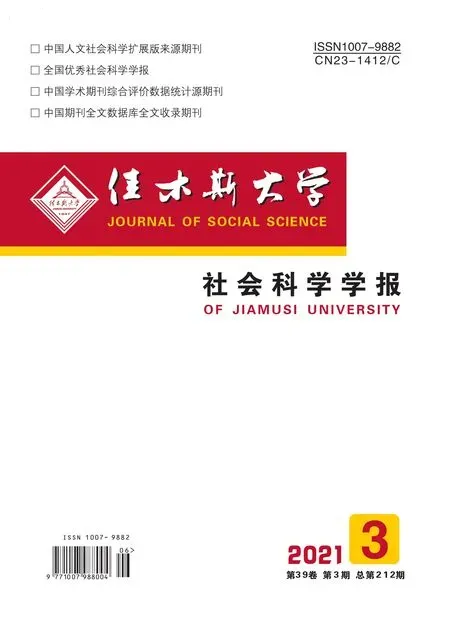“互联网+”背景下题库Excel模板自动整理功能的设计与实现*
宋士显
(浙江旅游职业学院,浙江 杭州 311231)
一、无纸化考试的现状分析
随着互联网的兴起,信息技术开始助力教育发展,“互联网 + 教育”得到全面、深度的融合,使得教育考试模式发生了巨大变化[1],无纸化考试因其具有的灵活性、科学性、公正性、高效性等优势,再加上在国家相关政策的推动,正成为教学考试评价的必然趋势[2]。
目前国内外的无纸化考试平台有两种方式:一是单一的课程考核平台,只适用于课程考核环节;二是综合学习平台,比如当下比较流行的云班课,智慧职教平台等[3]。这些平台是集教学过程管理、资源库建设、无纸化考试等功能于一体的综合性平台,无纸化考试只是平台的一个子系统。无论哪种方式,平台软件结构都是B/S结构[4],软件结构示意图如图1所示:

图1 B/S结构无纸化考试系统结构
在B/S结构的无纸化考试系统中,服务器承担三种角色:
(一)网站服务器
用于设计实现无纸化考试前端的显示内容、结构及样式。
(二)数据库服务器
用于在服务器端存储数据,目前国内的无纸化考试系统后台数据库以关系型数据库为主,常见的数据有SQL Server数据库、MySQL数据等[5]。这些数据库中只能存储关系型数据表,这就决定了数据库只能实现单选题、多选题、判断题等这一类客观题型的存储需求。
(三)FTP文件服务器
用于让教师在浏览器端以文件的方式批量上传试题到服务器中。
目前大多数无纸化考试系统都是用Excel作为试题数据的模板,模板的数据结构一般为以下格式(表1):

表1 Excel模板常见的数据结构
在Excel模板中,序号、题面、各个选项字段各占一列,每一道试题的题号、题面、选项在同一行依次向右排列,这种数据结构与关系型数据库中数据的存储格式一致,因而可以很方便的实现从Excel模板中快速导入数据库中。然后现实中,教师们积累的试题资源大多为Word文档格式,数据结构一般为以下格式(图2):
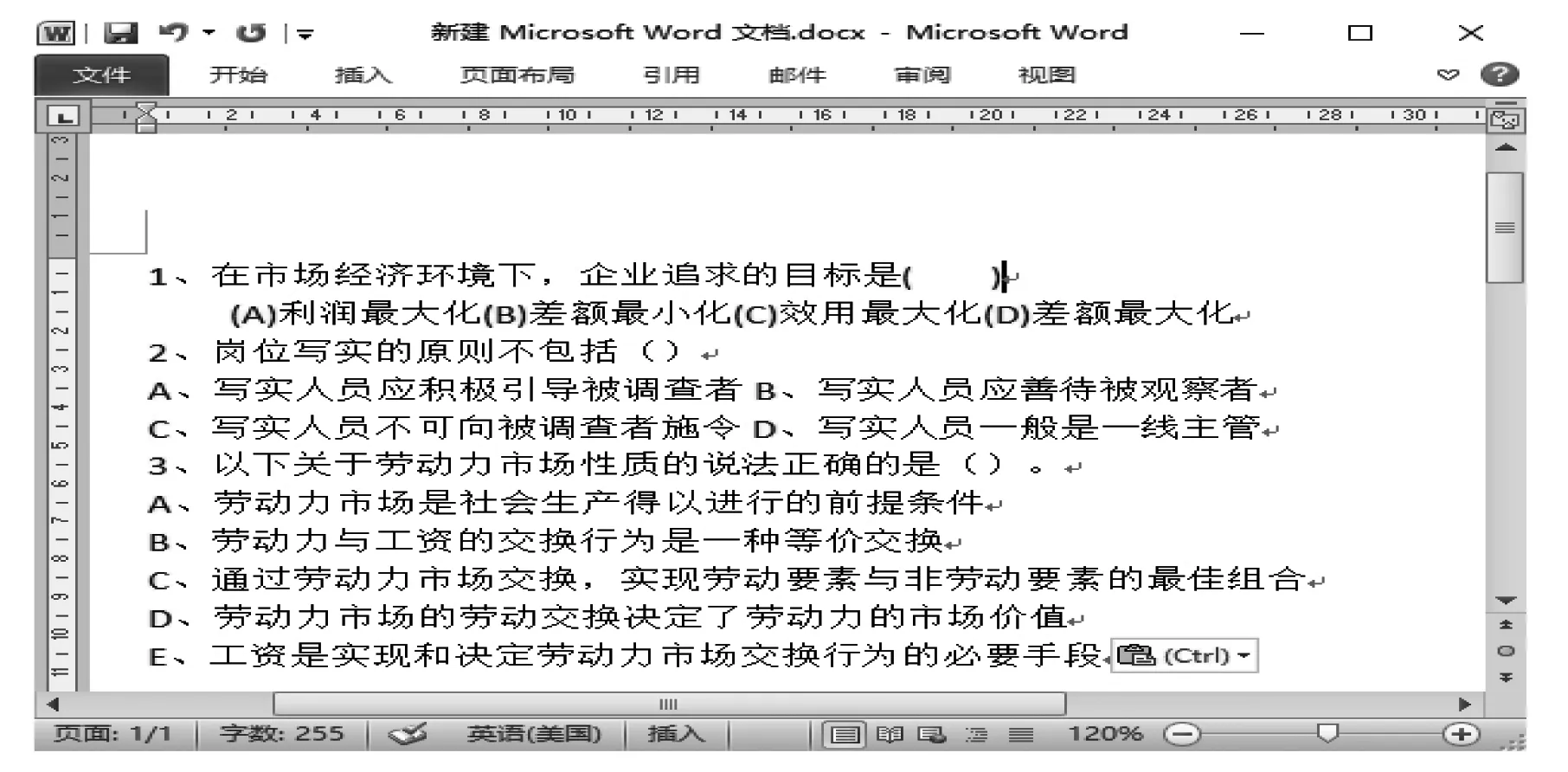
图2 Word文档数据格式
要将上述Word格式转化为表1所示的Excel模板中的结构化数据,如果采用手工复制粘贴的方式转化,那么工作效率将会非常低下,此时可以使用Excel自带的VBA开发功能进行一定的设计开发,实现由Word格式自动转化为Excel模板中要求的数据结构,将大大提高工作效率。
二、功能需求分析
要实现Word格式自动转化为Excel格式,首先需要将Word文档中所有的试题批量复制粘贴到Excel工作表中,效果如下图(图3)所示:

图3 Word文档内容复制粘贴到Excel工作表后数据结构
将Word文档中的试题转移到Excel工作表中以后,接下来需要详细分析工作表中的数据结构,为VBA代码编写自动实现数据结构调整做准备。
(一)数据清洗
直接复制粘贴到Excel工作表中的数据一般是不能直接来进行处理的,因为在原Word文档中可能包含一些特殊符号,比如空格、中文标点符号混编等,再比如字母大小写问题,这些问题一般称之为杂音,在整理之前需要清除这些杂音,这里可以编写一个数据清洗的宏过程WashData,自动清除杂音。
(二)提取题号和题面
在清除杂音后,接下来需要自动提取每一道试题的题号和题面。试题的题号和题面的数据结构特点:题号必然是一个自然数,试题的题面紧跟在题号之后。可以利用这一结构特点编写一个宏过程ExtrIndexContent,由于需要对每一道试题分别提取题号和题面,因此这里必须要结合循环语句。
(三)提取选项
在提取题号和题面之后,接下来需要将每一道试题的所有选项提取出来,依次放在对应题面的右边。我们注意到每一道试题的选项数量各不相同,有的题目有ABCD四个选项,有的题目有ABCDE五个选项;而且选项的排列结构也各不相同,有的在同一个单元格内显示,有的分布在多个单元格中,如何实现各种情况下都能够自动提取所有的选项,这是Excel模板自动整理功能实现的核心。
获取所有选项需要编写一个总过程GetOptions,该过程实现的功能比较复杂,需要对过程进行分解,拆分封装成多个不同的子过程,在分别实现每一个子过程后,最后通过调用子过程的方式实现GetOptions提取所有选项的功能。
第一,需要获取每一道试题的选项区域,需要封装一个GetArea函数,所需参数为每道试题的题号,返回值为对应试题所有选项所在的单元格区域。
第二,需要将试题选项单元格区域内的所有选项连接成一个字符串,需要封装一个GetOptionString函数,所需参数为试题选项对应的单元格区域对象,返回值为由各个选项内容连接成的一个字符串。
第三,在获取每一道试题的选项字符串之后,需要从字符串中拆分出每一个选项,保存到一个数组变量中,这里需要封装一个函数GetOptionArray,所需参数为选项字符串,返回值为由各个选项组成的一个数组。由于要对字符串中的每一个选项进行拆分,且每道试题的选项数量不等,要实现拆分功能,还必须再封装一个GetPart函数,在该函数中进行判断分拣。
第四,在提取试题的每一个选项存入数组变量后,还需要编写一个过程将数组中的每一个选项放对应题面的右边,这里设计一个宏过程ArrayReWrite,实现自动整理过程。
(四)格式整理
在实现整个整理过程后,在Excel工作表会自动产生很多的空行,整理完成以后需要自动删除多余的空行,并删除整理前的试题内容,得到可以直接上传到服务器端的结构化数据模块。
三、功能设计与实现
(一)数据清洗功能的设计与实现
在数据清洗WashData过程中需要对空格、顿号、点号、英文状态下左右括号的批量处理,这里需要使用range区域对象的replace方法实现,具体代码如下:
Sub WashData ()
Dim rng As range
Set rng = ActiveSheet.UsedRange
rng.Replace "、",""
rng.Replace "(",""
rng.Replace ")",""
rng.Replace "(",""
rng.Replace ")",""
rng.Replace ".",""
rng.Replace " ",""
Set rng = Nothing
End Sub
(二)提取题号和题面
在数据清洗后,设计开发提取题号和题面的宏过程ExtrIndexContent。根据每一道试题只在第一行的前面包含序号,选项之前没有序号这一特点,使用val函数进行判断,提取序号和题面后分别放到试题首行右边两个连续的单元格中,由于需要多道试题进行批量操作,因此这里需要结合循环语句进行,具体代码如下:
Sub ExtrIndexContent()
Dim rng As range
Dim myRng As range
Dim cel As range
Set rng = ActiveSheet.range("a1048576").End(xlUp)
Set myRng = range(Cells(1,1),rng)
Dim str As String
Dim myIndex As Integer
ForEach cel In myRng
If Val(cel.Value) >0 Then
str = cel.Value
myIndex = Val(str)
cel.Offset(0,1) = myIndex
cel.Offset(0,2) = Right(str,Len(str) - Len(myIndex))
End If
Next
Set rng = Nothing
Set cel = Nothing
End Sub
(三)获取选项区域对象
在提取每一道试题的题号和题面之后,需要对每一道试题的选项进行处理,首先需要获取选项所处的区域,这里设计开发GetArea宏函数实现,需要每道试题的序号所在的单元格作为参数,返回值为对应试题选项所在的单元格区域,具体代码如下:
Function GetArea(rng As range)
Dim rngAns As range
Dim rngNext As range
Set rngNext = rng.End(xlDown)
If rngNext.Row <1048576 Then
Set rngAns = rng.Offset(1,-1).Resize(rngNext.Row - rng.Row - 1,1)
Else
Set rngAns = rng.Offset(1,-1).Resize(ActiveSheet.range("a1048576").End(xlUp).Row - rng.Row,1)
End If
Set GetArea = rngAns
Set rngNext = Nothing
Set rngAns = Nothing
End Function
(四)获取选项字符串
在获取每一道试题选项所在的单元格区域后,需要将选项区域内的所有单元格内容连接成一个字符串,这里需要设计一个宏函数GetOptionString,所需参数为试题的选项区域,返回值为区域内单元格数据连接后的字符串,具体代码如下:
Function GetOptionString(rng As range)
Dim str As String
For i = 1 To rng.Cells.Count
str = str &rng.Cells(i).Value
Next
GetOptionString = str
End Function
(五)获取选项数组
在获取选项字符串后,需要将同一道试题所有选项的内容提取出来放到一个数组中,这里需要设计开发一个宏函数GetOptionArray,所需参数为选项字符串,返回值为所有选项内容构成的数组。从选项字符串中提取每一个选项的内容可以单独封装成为GetPart函数,在GetOptionArray中调用GetPart函数,获取每一个选项的内容存入数组中。
Function GetOptionArray(ByVal str As String)
Dim arr(4)
arr(0) = GetPart(str,"A","B")
arr(1) = GetPart(str,"B","C")
arr(2) = GetPart(str,"C","D")
arr(3) = GetPart(str,"D","E")
arr(4) = GetPart(str,"E")
GetOptionArray = arr
End Function
(六)提取选项内容
从选项字符串中提取每一个选项的内容,这个功能可以单独封装成一个宏函数GetPart,该函数需要三个参数,第一个参数为选项字符串,第二个参数为要提取的选项名称,第三个参数为可选参数,用于控制最后一个选项是否存在问题。具体代码如下所示:
Function GetPart(str As String,First As String,Optional Second)
Dim a As Integer
Dim b As Integer
On Error Resume Next
a = InStr(str,First)
If a = 0 Then Exit Function
If IsMissing(Second) Then
b = Len(str) + 1
Else
temp = InStr(str,Second)
b = IIf(temp = 0,Len(str) + 1,temp)
End If
GetPart = Mid(str,a + Len(First),b - a - Len(First))
On Error GoTo 0
End Function
(七)选项填充
在获取试题的选项内容数组后,接下来需要将数组中的每一个元素填依次充到题面右边的单元格中,这里需要设计一个宏过程ArrayReWrite,所需参数为第一道试题对应的题号单元格,具体代码如下:
Sub ArrayReWrite (rng As range)
Dim rngAns As range
Dim str As String
Dim arr
If rng.Value <>"" Then
Set rngAns = GetArea (rng)
str = GetOptionString (rngAns)
arr = GetOptionArray (str)
rng.Offset(0,2).Resize(1,5) = arr
End If
Set rngAns = Nothing
End Sub
(八)选项提取整体实现
在实现上述1~7步以后,可以将上述7步整合起来,编写一个宏过程GetOptions,通过过程调用、参数传递的方式,实现对单张工作表中所有试题的格式化转换,具体代码如下:
Sub GetOptions ()
Dim rng As range
Set rng = ActiveSheet.range("b1:b" &ActiveSheet.range("b1048576").End(xlUp).Row)
For i = 1 To rng.Cells.Count
ArrayReWrite rng.Cells(i)
Next
Set rng = Nothing
End Sub
(九)工作表后期整理
在工作表中对每一道试题进行格式化转换后,每一道试题的序号、题面、各个选项将自动转化为以一行的方式显示,此时原有的试题内容就可以删除,同时删除表中多余的空行,转化为最终Excel模板中要求的数据结构,具体代码如下:
Sub DeleteBlankRows()
Dim i As Integer
For i = ActiveSheet.range("a1048576").End(xlUp).Row To 1 Step -1
If ActiveSheet.range("b" &i) = "" Then
ActiveSheet.range("b" &i).EntireRow.Delete
End If
Next
ActiveSheet.range("a:a").EntireColumn.Delete
End Sub
(十)主过程调用
上述1~9实现对单张工作表数据的自动整理,为了增强程序的可扩展性,编写一个主过程main,在该过程中对工作簿中的所有工作表进行循环遍历,这样可以实现对所有工作表的批量处理,实现代码如下:
Sub main()
Dim ws As Worksheet
Application.ScreenUpdating = False
For Each ws In ThisWorkbook.Worksheets
ws.Activate
WashData
ExtrIndexContent
GetOptions
DeleteBlankRows
Next
Application.ScreenUpdating = True
End Sub
四、结语
本文利用Excel自带的VBA开发功能,通过编写相应的代码,实现Word格式到Excel格式的自动批量转化,大大提高了工作效率,可以将教师从简单机械的重复劳动中解放出来,投身于更高价值量的工作当中,具有非常强的使用价值和现实意义。